键盘常见故障与维修技巧
- 格式:docx
- 大小:53.26 KB
- 文档页数:4
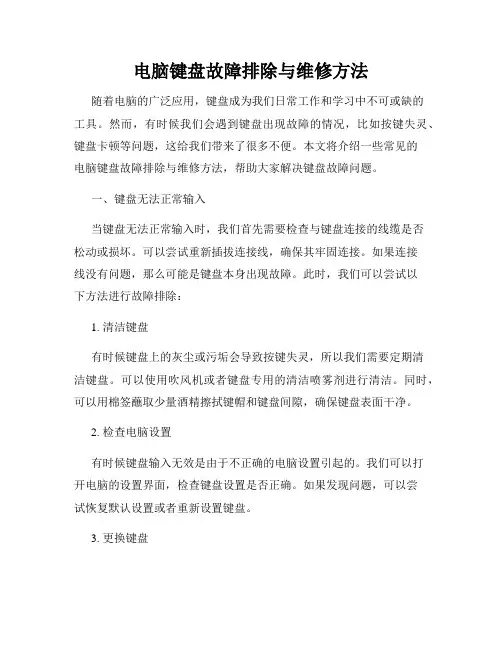
电脑键盘故障排除与维修方法随着电脑的广泛应用,键盘成为我们日常工作和学习中不可或缺的工具。
然而,有时候我们会遇到键盘出现故障的情况,比如按键失灵、键盘卡顿等问题,这给我们带来了很多不便。
本文将介绍一些常见的电脑键盘故障排除与维修方法,帮助大家解决键盘故障问题。
一、键盘无法正常输入当键盘无法正常输入时,我们首先需要检查与键盘连接的线缆是否松动或损坏。
可以尝试重新插拔连接线,确保其牢固连接。
如果连接线没有问题,那么可能是键盘本身出现故障。
此时,我们可以尝试以下方法进行故障排除:1. 清洁键盘有时候键盘上的灰尘或污垢会导致按键失灵,所以我们需要定期清洁键盘。
可以使用吹风机或者键盘专用的清洁喷雾剂进行清洁。
同时,可以用棉签蘸取少量酒精擦拭键帽和键盘间隙,确保键盘表面干净。
2. 检查电脑设置有时候键盘输入无效是由于不正确的电脑设置引起的。
我们可以打开电脑的设置界面,检查键盘设置是否正确。
如果发现问题,可以尝试恢复默认设置或者重新设置键盘。
3. 更换键盘如果以上方法都不能解决问题,那么可能是键盘本身的硬件问题。
我们可以尝试将键盘连接到其他电脑上测试,如果依然无法正常输入,那么可以考虑更换键盘。
二、键盘按键卡顿或重复输入键盘按键卡顿或重复输入是另一种常见的故障现象。
这种情况下,我们可以尝试以下方法:1. 检查键盘布线有时候键盘布线不良会导致按键卡顿或重复输入现象的发生。
我们可以检查键盘连接线是否松动或者损坏,如果有则重新连接或更换连接线。
2. 检查键盘设置类似键盘无法正常输入的情况,键盘设置问题也可能导致按键卡顿或重复输入。
我们需要检查电脑的设置界面,确保键盘设置正确。
如果发现异常,可以尝试重新设置或恢复默认设置。
3. 更换键盘驱动程序键盘驱动程序是键盘和操作系统之间的桥梁,如果驱动程序出现问题,就会导致键盘故障。
我们可以打开电脑的设备管理器,找到键盘驱动程序,尝试更新或者重新安装驱动程序。
4. 检查键盘内部如果以上方法都没有解决问题,那么可能是键盘内部故障。
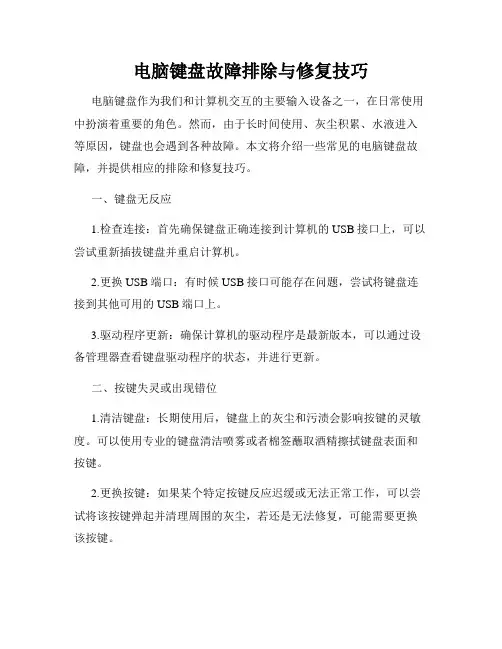
电脑键盘故障排除与修复技巧电脑键盘作为我们和计算机交互的主要输入设备之一,在日常使用中扮演着重要的角色。
然而,由于长时间使用、灰尘积累、水液进入等原因,键盘也会遇到各种故障。
本文将介绍一些常见的电脑键盘故障,并提供相应的排除和修复技巧。
一、键盘无反应1.检查连接:首先确保键盘正确连接到计算机的USB接口上,可以尝试重新插拔键盘并重启计算机。
2.更换USB端口:有时候USB接口可能存在问题,尝试将键盘连接到其他可用的USB端口上。
3.驱动程序更新:确保计算机的驱动程序是最新版本,可以通过设备管理器查看键盘驱动程序的状态,并进行更新。
二、按键失灵或出现错位1.清洁键盘:长期使用后,键盘上的灰尘和污渍会影响按键的灵敏度。
可以使用专业的键盘清洁喷雾或者棉签蘸取酒精擦拭键盘表面和按键。
2.更换按键:如果某个特定按键反应迟缓或无法正常工作,可以尝试将该按键弹起并清理周围的灰尘,若还是无法修复,可能需要更换该按键。
3.调整语言设置:在某些情况下,键盘按键错位可能是由于语言设置不正确所致。
检查操作系统的语言设置,并调整为所需的语言布局。
三、键盘打印字符错误或重复1.检查按键设置:有时候键盘的按键设置可能被意外更改,导致错误的字符输出或字符重复。
可以通过控制面板或键盘设置重新配置按键功能。
2.禁用按键重复:如果键盘上的某个按键持续重复输入字符,可以尝试在操作系统设置中禁用按键重复功能。
3.更新操作系统:在某些情况下,电脑操作系统的错误或不稳定性可能会导致键盘问题。
及时更新操作系统并安装补丁程序可能有助于解决键盘打印字符错误问题。
四、部分按键无法输入或输入其他字符1.语言布局设置:确定键盘的语言布局是否与实际使用的布局相匹配,可在操作系统设置中进行调整。
2.更换键盘驱动:尝试卸载原来的键盘驱动程序并重新安装最新版本的驱动程序,确保驱动程序与键盘型号相匹配。
3.键盘固件更新:键盘固件是键盘内部的软件,部分键盘故障可能是由于固件问题引起的。
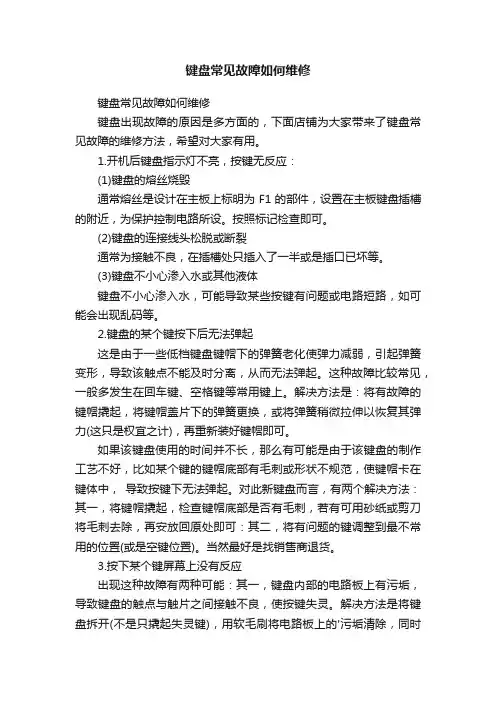
键盘常见故障如何维修键盘常见故障如何维修键盘出现故障的原因是多方面的,下面店铺为大家带来了键盘常见故障的维修方法,希望对大家有用。
1.开机后键盘指示灯不亮,按键无反应:(1)键盘的熔丝烧毁通常熔丝是设计在主板上标明为F1的部件,设置在主板键盘插槽的附近,为保护控制电路所设。
按照标记检查即可。
(2)键盘的连接线头松脱或断裂通常为接触不良,在插槽处只插入了一半或是插口已坏等。
(3)键盘不小心渗入水或其他液体键盘不小心渗入水,可能导致某些按键有问题或电路短路,如可能会出现乱码等。
2.键盘的某个键按下后无法弹起这是由于一些低档键盘键帽下的弹簧老化使弹力减弱,引起弹簧变形,导致该触点不能及时分离,从而无法弹起。
这种故障比较常见,一般多发生在回车键、空格键等常用键上。
解决方法是:将有故障的键帽撬起,将键帽盖片下的弹簧更换,或将弹簧稍微拉伸以恢复其弹力(这只是权宜之计),再重新装好键帽即可。
如果该键盘使用的时间并不长,那么有可能是由于该键盘的制作工艺不好,比如某个键的键帽底部有毛刺或形状不规范,使键帽卡在键体中,导致按键下无法弹起。
对此新键盘而言,有两个解决方法:其一,将键帽撬起,检查键帽底部是否有毛刺,若有可用砂纸或剪刀将毛刺去除,再安放回原处即可:其二,将有问题的键调整到最不常用的位置(或是空键位置)。
当然最好是找销售商退货。
3.按下某个键屏幕上没有反应出现这种故障有两种可能:其一,键盘内部的电路板上有污垢,导致键盘的触点与触片之间接触不良,使按键失灵。
解决方法是将键盘拆开(不是只撬起失灵键),用软毛刷将电路板上的'污垢清除,同时使用无水酒精(一定要用无水酒精)清洗键盘按键下面与键帽接触的部分,如果表面有一层透明薄膜,应揭开后清洗。
其二,该按键内部的弹簧片因老化而变形,导致接触不良。
解决方法是将键盘拆开,把有问题的键换掉即可,如果暂时找不到新的键体,可以把键盘上不常用的键体进行调整即可。
4.按下一个键后会同时出现多个字符这是由于键盘内部电路板局部短路造成的(当键盘使用时间过长时,其按键的弹簧片可能将电路板上的绝缘漆磨掉,或是由于键体磨损电路板,形成了少量金属粉末,导致某局部多处短路)。
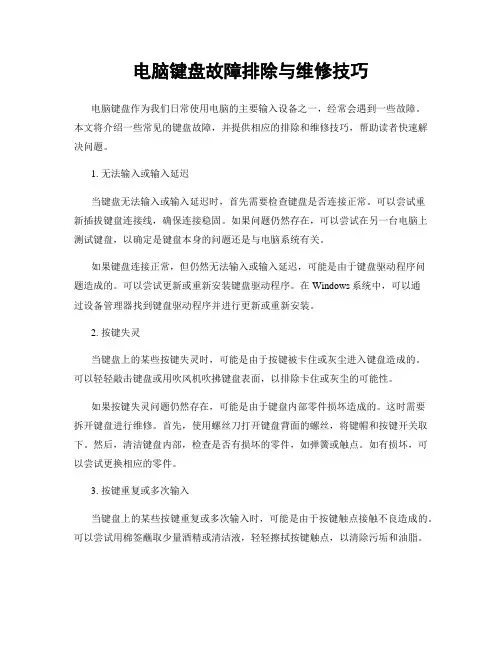
电脑键盘故障排除与维修技巧电脑键盘作为我们日常使用电脑的主要输入设备之一,经常会遇到一些故障。
本文将介绍一些常见的键盘故障,并提供相应的排除和维修技巧,帮助读者快速解决问题。
1. 无法输入或输入延迟当键盘无法输入或输入延迟时,首先需要检查键盘是否连接正常。
可以尝试重新插拔键盘连接线,确保连接稳固。
如果问题仍然存在,可以尝试在另一台电脑上测试键盘,以确定是键盘本身的问题还是与电脑系统有关。
如果键盘连接正常,但仍然无法输入或输入延迟,可能是由于键盘驱动程序问题造成的。
可以尝试更新或重新安装键盘驱动程序。
在Windows系统中,可以通过设备管理器找到键盘驱动程序并进行更新或重新安装。
2. 按键失灵当键盘上的某些按键失灵时,可能是由于按键被卡住或灰尘进入键盘造成的。
可以轻轻敲击键盘或用吹风机吹拂键盘表面,以排除卡住或灰尘的可能性。
如果按键失灵问题仍然存在,可能是由于键盘内部零件损坏造成的。
这时需要拆开键盘进行维修。
首先,使用螺丝刀打开键盘背面的螺丝,将键帽和按键开关取下。
然后,清洁键盘内部,检查是否有损坏的零件,如弹簧或触点。
如有损坏,可以尝试更换相应的零件。
3. 按键重复或多次输入当键盘上的某些按键重复或多次输入时,可能是由于按键触点接触不良造成的。
可以尝试用棉签蘸取少量酒精或清洁液,轻轻擦拭按键触点,以清除污垢和油脂。
如果按键重复问题仍然存在,可能是由于键盘内部触点损坏造成的。
这时需要拆开键盘进行维修。
按照上述步骤打开键盘,检查触点是否有损坏或变形。
如有损坏,可以尝试修复或更换触点。
4. 按键卡住当键盘上的某些按键卡住时,可能是由于按键触点被卡住或灰尘进入键盘造成的。
可以轻轻敲击键盘或用吹风机吹拂键盘表面,以尝试解除按键卡住的情况。
如果按键卡住问题仍然存在,可能是由于键盘内部机械结构损坏造成的。
这时需要拆开键盘进行维修。
按照上述步骤打开键盘,检查机械结构是否有损坏或变形。
如有损坏,可以尝试修复或更换相应的零件。
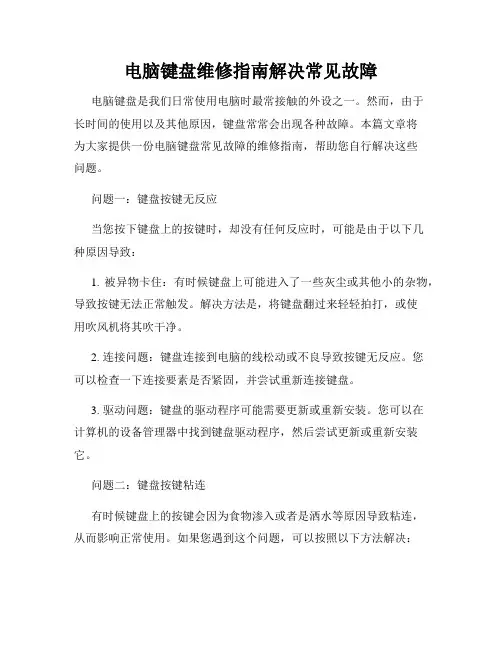
电脑键盘维修指南解决常见故障电脑键盘是我们日常使用电脑时最常接触的外设之一。
然而,由于长时间的使用以及其他原因,键盘常常会出现各种故障。
本篇文章将为大家提供一份电脑键盘常见故障的维修指南,帮助您自行解决这些问题。
问题一:键盘按键无反应当您按下键盘上的按键时,却没有任何反应时,可能是由于以下几种原因导致:1. 被异物卡住:有时候键盘上可能进入了一些灰尘或其他小的杂物,导致按键无法正常触发。
解决方法是,将键盘翻过来轻轻拍打,或使用吹风机将其吹干净。
2. 连接问题:键盘连接到电脑的线松动或不良导致按键无反应。
您可以检查一下连接要素是否紧固,并尝试重新连接键盘。
3. 驱动问题:键盘的驱动程序可能需要更新或重新安装。
您可以在计算机的设备管理器中找到键盘驱动程序,然后尝试更新或重新安装它。
问题二:键盘按键粘连有时候键盘上的按键会因为食物渗入或者是洒水等原因导致粘连,从而影响正常使用。
如果您遇到这个问题,可以按照以下方法解决:1. 清洁按键:小心地使用棉签或者含有酒精的湿纸巾擦拭按键,将粘黏物清除。
2. 拆卸清洁:对于较为顽固的粘连,可能需要拆下键帽进行深度清洁。
不过,在进行这一步之前,请确保您了解键盘的结构和拆卸方法,避免损坏键盘。
问题三:键盘有按键卡顿当键盘上的按键在按下后出现卡顿或延迟的现象时,您可以尝试以下方法:1. 重新连接:有时候键盘连接不良会导致按键卡顿,您可以尝试重新连接键盘。
2. 清洁按键:与键盘按键粘连类似,有时候灰尘或其他杂物会导致按键卡顿。
请小心清洁按键,如前述所示。
3. 检查软件冲突:某些冲突的软件可能会导致键盘卡顿。
您可以尝试关闭正在运行的其他不必要的程序,看看是否能够解决问题。
问题四:按键发出异常声音键盘按键发出奇怪的噪音可能会影响您的使用体验。
在处理这个问题时,可以考虑以下方法:1. 清洁按键:键帽下可能有灰尘或其他杂物,导致按键发出异常声音。
请按照前述方法进行清洁。
2. 替换按键:如果某个按键磨损或损坏,可能会导致噪音。

电脑键盘故障排除与维修方法近年来,电脑已经成为人们生活和工作中不可或缺的工具。
无论是文字处理,网上冲浪还是游戏娱乐,电脑键盘一直是我们与电脑交流的重要方式。
然而,键盘故障时常发生,给我们的使用带来了不少困扰。
本文将介绍常见的电脑键盘故障及其排除与维修方法。
一、键盘无法正常输入1. 检查键盘连接当键盘无法正常输入时,首先要检查键盘是否连接正确。
确保键盘插头插入电脑的USB接口中。
2. 检查键盘电源有些键盘需要额外的电源供应,如无线键盘。
若键盘是无线的,请检查键盘电池是否放置正确,并且电池是否有电。
3. 确保键盘没有被禁用在某些情况下,键盘可能会被误操作或系统故障禁用。
可以通过以下步骤来解禁:a. 打开“开始”菜单,选择“控制面板”。
b. 选择“硬件和声音”,然后点击“设备管理器”。
c. 展开“键盘”选项,找到你的键盘,右键点击。
d. 选择“启用设备”。
4. 重启电脑有时,键盘故障是由于系统软件的问题引起的。
尝试重启电脑,看看是否解决了键盘无法正常输入的问题。
二、键盘键位失灵1. 清洁键盘键盘上可能会积累灰尘和污垢,导致键位失灵。
可以用软刷或者气雾罐清洁键盘。
注意不要使用过多的液体或者水清洁键盘,以免损坏电路。
2. 查看键位是否卡住有时,键盘某个键位会卡住,导致无法触发相应的输入。
尝试轻轻按下键位,看看是否能够解除卡住的状态。
3. 更换键位开关在一些情况下,键位失灵可能是由于键位开关损坏引起的。
如果你有一定的技术能力,可以尝试拆开键盘,将损坏的键位开关更换掉。
三、键盘反应迟钝1. 检查系统负荷有时,电脑性能不足会导致键盘反应迟钝。
确保电脑没有同时运行过多的程序,减少系统负荷,以提高键盘响应速度。
2. 更新键盘驱动程序键盘反应迟钝还有可能是由于驱动程序过时或损坏引起的。
可以到电脑制造商的网站上下载最新的键盘驱动程序,并按照说明进行安装和更新。
3. 检查键盘线缆某些键盘是通过线缆与电脑连接的,检查线缆是否损坏或连接不良,及时更换或重新连接线缆,以解决键盘反应迟钝的问题。
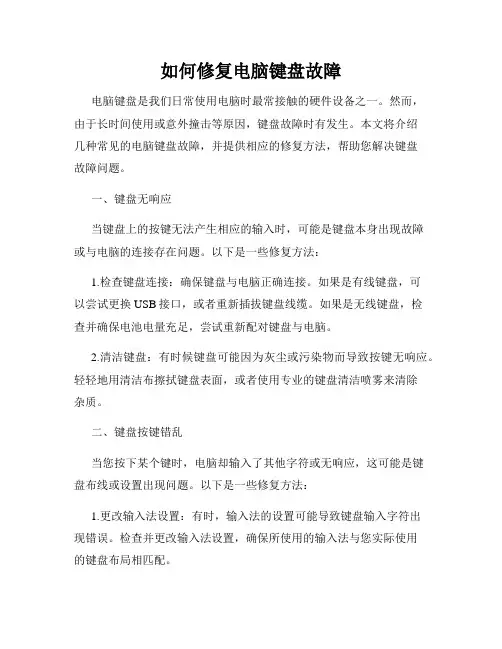
如何修复电脑键盘故障电脑键盘是我们日常使用电脑时最常接触的硬件设备之一。
然而,由于长时间使用或意外撞击等原因,键盘故障时有发生。
本文将介绍几种常见的电脑键盘故障,并提供相应的修复方法,帮助您解决键盘故障问题。
一、键盘无响应当键盘上的按键无法产生相应的输入时,可能是键盘本身出现故障或与电脑的连接存在问题。
以下是一些修复方法:1.检查键盘连接:确保键盘与电脑正确连接。
如果是有线键盘,可以尝试更换USB接口,或者重新插拔键盘线缆。
如果是无线键盘,检查并确保电池电量充足,尝试重新配对键盘与电脑。
2.清洁键盘:有时候键盘可能因为灰尘或污染物而导致按键无响应。
轻轻地用清洁布擦拭键盘表面,或者使用专业的键盘清洁喷雾来清除杂质。
二、键盘按键错乱当您按下某个键时,电脑却输入了其他字符或无响应,这可能是键盘布线或设置出现问题。
以下是一些修复方法:1.更改输入法设置:有时,输入法的设置可能导致键盘输入字符出现错误。
检查并更改输入法设置,确保所使用的输入法与您实际使用的键盘布局相匹配。
2.重启电脑:尝试重新启动电脑,以刷新系统设置。
有时候键盘错乱问题可以通过简单的重启来解决。
三、单个键无法正常工作当键盘上的某个按键无法正常工作时,可能是该键盘出现物理故障。
以下是一些修复方法:1.检查键盘软件:某些键盘配有专门的驱动程序和软件,可以通过官方网站下载并安装最新的驱动程序或软件。
这样可以有助于修复一些按键无法正常工作的问题。
2.更换按键开关:如果出现单个按键无法正常工作的情况,可以考虑将该按键开关更换。
需要注意的是,这种方法需要一定的技术操作,建议寻求专业人士的帮助或咨询。
四、键盘出现杂音或按键阻塞当按下键盘上的按键出现杂音或按键感觉阻塞时,可能是键盘内部存在灰尘或污染物。
以下是一些修复方法:1.清洁键盘:使用键盘清洁喷雾或吸尘器轻轻清洁键盘内部。
务必将键盘断开连接并小心进行清洁。
2.更换键盘轴:如果键盘存在严重的按键阻塞或杂音问题,可能需要更换键盘轴。
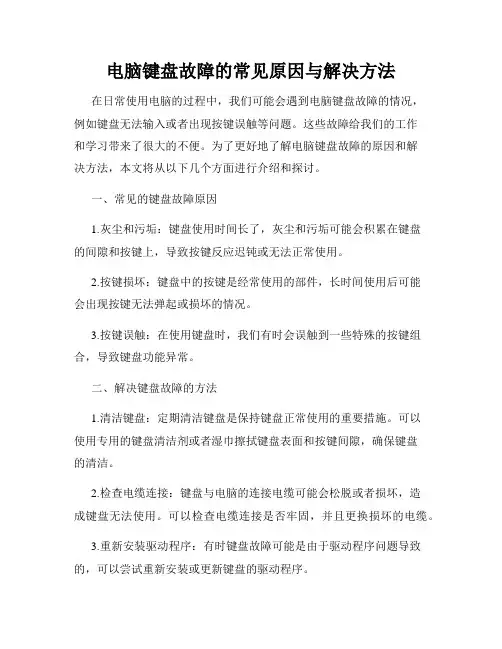
电脑键盘故障的常见原因与解决方法在日常使用电脑的过程中,我们可能会遇到电脑键盘故障的情况,例如键盘无法输入或者出现按键误触等问题。
这些故障给我们的工作和学习带来了很大的不便。
为了更好地了解电脑键盘故障的原因和解决方法,本文将从以下几个方面进行介绍和探讨。
一、常见的键盘故障原因1.灰尘和污垢:键盘使用时间长了,灰尘和污垢可能会积累在键盘的间隙和按键上,导致按键反应迟钝或无法正常使用。
2.按键损坏:键盘中的按键是经常使用的部件,长时间使用后可能会出现按键无法弹起或损坏的情况。
3.按键误触:在使用键盘时,我们有时会误触到一些特殊的按键组合,导致键盘功能异常。
二、解决键盘故障的方法1.清洁键盘:定期清洁键盘是保持键盘正常使用的重要措施。
可以使用专用的键盘清洁剂或者湿巾擦拭键盘表面和按键间隙,确保键盘的清洁。
2.检查电缆连接:键盘与电脑的连接电缆可能会松脱或者损坏,造成键盘无法使用。
可以检查电缆连接是否牢固,并且更换损坏的电缆。
3.重新安装驱动程序:有时键盘故障可能是由于驱动程序问题导致的,可以尝试重新安装或更新键盘的驱动程序。
4.使用按键修复工具:专业的按键修复工具可以帮助检测和修复键盘的问题,例如修复键盘卡顿、按键失灵等。
5.调整键盘设置:有些键盘故障可能是由于误触了特殊的键盘设置造成的。
可以通过调整键盘布局、输入法设置等来解决一些按键误触的问题。
三、预防键盘故障的方法1.保持键盘清洁:定期清洁键盘表面和按键间隙,防止灰尘和污垢积累。
2.避免食物和液体接触键盘:食物和液体容易进入键盘,造成按键故障。
在使用键盘时要特别注意避免食物和液体的接触。
3.轻拍按键:在使用键盘时,用力过大或者敲击过快可能会导致按键损坏。
要保持轻拍按键的习惯,避免用力过度。
4.正确使用特殊按键组合:一些特殊按键组合可能会触发键盘的特殊功能,导致键盘功能异常。
要正确使用特殊按键组合,避免误触。
综上所述,电脑键盘故障的原因主要包括灰尘和污垢、按键损坏以及按键误触等,解决方法包括清洁键盘、检查电缆连接、重新安装驱动程序、使用按键修复工具以及调整键盘设置等。
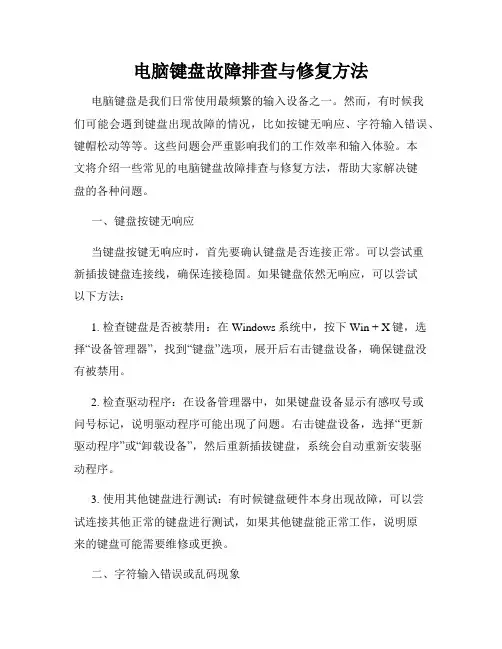
电脑键盘故障排查与修复方法电脑键盘是我们日常使用最频繁的输入设备之一。
然而,有时候我们可能会遇到键盘出现故障的情况,比如按键无响应、字符输入错误、键帽松动等等。
这些问题会严重影响我们的工作效率和输入体验。
本文将介绍一些常见的电脑键盘故障排查与修复方法,帮助大家解决键盘的各种问题。
一、键盘按键无响应当键盘按键无响应时,首先要确认键盘是否连接正常。
可以尝试重新插拔键盘连接线,确保连接稳固。
如果键盘依然无响应,可以尝试以下方法:1. 检查键盘是否被禁用:在Windows系统中,按下Win + X键,选择“设备管理器”,找到“键盘”选项,展开后右击键盘设备,确保键盘没有被禁用。
2. 检查驱动程序:在设备管理器中,如果键盘设备显示有感叹号或问号标记,说明驱动程序可能出现了问题。
右击键盘设备,选择“更新驱动程序”或“卸载设备”,然后重新插拔键盘,系统会自动重新安装驱动程序。
3. 使用其他键盘进行测试:有时候键盘硬件本身出现故障,可以尝试连接其他正常的键盘进行测试,如果其他键盘能正常工作,说明原来的键盘可能需要维修或更换。
二、字符输入错误或乱码现象字符输入错误或乱码现象是我们在使用键盘时常常遇到的问题。
常见的原因包括键位设置错误、语言设置错误、脏污或损坏的键盘等。
以下是一些解决方法:1. 检查键位设置:在Windows系统中,按下Win + 空格键可以切换不同的键位输入法,确保你选择了正确的键位输入法。
如果仍然出现字符输入错误,可以尝试重新设置键位布局。
2. 检查语言设置:在Windows系统中,按下Win + 空格键可以切换不同的语言输入法,确保你选择了正确的语言输入法。
如果仍然出现字符乱码或输入错误,可以尝试重新设置语言选项。
3. 清洁键盘:长期使用后,键盘可能会积累灰尘、污渍等,这些污物可能导致键盘无法正常工作。
可以使用喷气罐或小刷子清洁键盘上的灰尘,或者用酒精湿布擦拭键盘表面。
4. 更换键帽:有时候键帽松动或损坏也会导致字符输入错误。
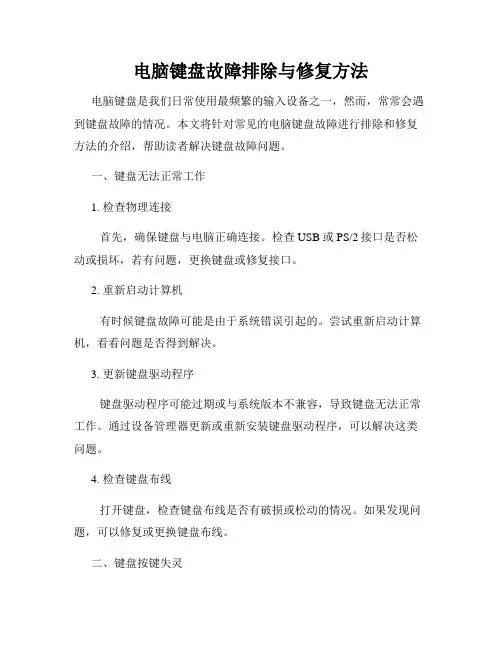
电脑键盘故障排除与修复方法电脑键盘是我们日常使用最频繁的输入设备之一,然而,常常会遇到键盘故障的情况。
本文将针对常见的电脑键盘故障进行排除和修复方法的介绍,帮助读者解决键盘故障问题。
一、键盘无法正常工作1. 检查物理连接首先,确保键盘与电脑正确连接。
检查USB或PS/2接口是否松动或损坏,若有问题,更换键盘或修复接口。
2. 重新启动计算机有时候键盘故障可能是由于系统错误引起的。
尝试重新启动计算机,看看问题是否得到解决。
3. 更新键盘驱动程序键盘驱动程序可能过期或与系统版本不兼容,导致键盘无法正常工作。
通过设备管理器更新或重新安装键盘驱动程序,可以解决这类问题。
4. 检查键盘布线打开键盘,检查键盘布线是否有破损或松动的情况。
如果发现问题,可以修复或更换键盘布线。
二、键盘按键失灵1. 清洁键盘有时候键盘的按键可能被灰尘或渣滓所堵塞,导致按键失灵。
使用吹气球或小刷子清洁键盘,可以帮助解决这一问题。
2. 检查按键弹性部分键盘按键弹性会随长时间使用而下降,导致按键反应不灵敏或失灵。
打开键盘,检查按键弹簧是否损坏,如有需要,可以更换按键弹簧或整个按键。
3. 检查键盘设置某些情况下,键盘按键失灵可能是由于错误的键盘设置引起的。
在控制面板中检查键盘设置,确保没有启用“过滤键”等特殊设置。
三、键盘字符输入错误或误触发1. 更换键盘布局设置有时候键盘字符输入错误可能是由于不正确的键盘布局设置引起的。
在控制面板中更换键盘布局设置,可以解决这类问题。
2. 检查键盘冲突某些时候,其他软件或驱动程序可能会与键盘发生冲突,导致误触发。
通过任务管理器关闭冲突的程序或进程,可以解决这一问题。
3. 清洁按键表面键盘的按键表面可能存在油渍或脏污,导致按键触发不准确。
使用清洁布或一小段软毛刷清洁按键表面,可以帮助解决这一问题。
四、其他键盘故障情况1. 按键卡住或粘连如果键盘上的某个按键卡住或粘连,可以尝试使用按键提升器或酒精棉签清洁按键下的间隙,解决这一问题。

电脑键盘故障排查与修复技巧随着电脑的广泛使用,键盘已经成为我们日常工作和学习中最为常见的输入工具之一。
然而,有时我们可能会遇到键盘故障的情况,比如键盘不响应、按键失灵等问题,这给我们的使用带来了很大的影响。
本文将为大家介绍一些常见的电脑键盘故障排查与修复技巧,以帮助大家解决键盘故障问题。
一、键盘不响应的解决方案1. 检查电缆连接:首先,我们需要检查键盘电缆是否与电脑正确连接。
若是有线键盘,应将其插入正确的USB接口;若是无线键盘,应检查其连接状态是否正常。
2. 重启电脑:有时候,电脑键盘不响应可能是由于系统错误或驱动程序问题导致的。
这时,我们可以尝试重新启动电脑,以解决临时的问题。
3. 更换电池:如果是无线键盘的问题,键盘不响应可能是由于电池电量不足所致。
可以尝试更换新电池,然后重新连接键盘。
二、键盘按键失灵的解决方案1. 清洁键盘:键盘长时间使用后,键盘上可能会积累灰尘、食物残渣等杂物,导致按键失灵。
为了解决这个问题,我们可以使用喷气式清洁剂或者小刷子来清洁键盘表面和键间。
2. 检查键盘布线:有些键盘的布线可能会存在问题,这导致键盘某些按键无法正常工作。
我们可以检查键盘布线是否有断裂、损坏等情况,并及时修复或更换。
3. 更新驱动程序:驱动程序是键盘正常工作所必需的,如果我们的键盘出现按键失灵问题,可以尝试更新键盘驱动程序来修复问题。
通常,我们可以在电脑制造商的官方网站上下载最新的驱动程序,并按照提示进行安装。
三、其他常见问题的解决方案1. 单个按键无效的解决方案:当我们的键盘上只有某个按键无效时,可以考虑重新安装或更换该按键。
某些键盘厂商提供了按键的单独替换部件,我们可以购买并根据说明进行更换。
2. 按键重复的解决方案:有时候我们在使用键盘时会遇到按键重复的情况,这可能是由于按键的灵敏度设置过高所导致的。
我们可以在电脑的“控制面板”或“键盘设置”中调整按键的灵敏度来解决这个问题。
3. 系统升级引发的问题:在进行系统升级后,键盘可能出现一些与系统不兼容的问题。
键盘常见的故障分析与解决办法故障种类一:接口问题故障现象:1、开机时提示“Keyboarderrorornokeyboardpresent”;2、开机后Windows启动到蓝天白云时死机。
引起第一种故障的原因有:键盘没有接好;键盘接口的插针弯曲;键盘或主板接口损坏。
处理:在开机时注意键盘右上角的三个灯是否闪烁一下,如果没有闪烁,首先检查键盘的连接情况;接着观察接口有无损坏,用万用表测量主板上的键盘接口,如果接口中的第1、2、5芯中某一芯的电压相对于4芯为0伏,说明接口线路有断点,找到断点重新焊接好即可。
如果主板上的键盘接口正常,则说明键盘损坏,更换新的键盘。
引起第二种故障的原因大部分是键盘和鼠标接反,将其正确安装即可。
故障种类二:键盘内部线路故障故障现象:录入文字时按一个键同时出现两到三个字母,或某一排键无法输出处理:键盘内部的线路有短路,可以拆开键盘对键盘内部进行清理,这样就可以解决(平时要注意清理键盘,将键盘反转过来轻轻拍打即可);对于一排键无法输出的现象,那是因为键盘中有断路,拆开键盘,找到断路点焊接好即可。
故障种类三:按键不能弹起(多见于Enter、Shift、Ctrl、Alt)故障现象:1、键盘指示灯闪烁一下后,显示器黑屏;2、单击鼠标选中多个目标;3、录入文字时大写灯灭,但是输入的字母全是大写。
处理:一般只要将卡住的键恢复原位即可。
但是这些键可能弹簧出了问题,下次还会卡住。
最好将键帽取下来,简单处理一下,如更换弹簧等。
出现这类故障的主要原因是键盘质量太差。
大家在装机时对键盘的重视不够或是图便宜,从而购买了劣质键盘。
其实大家使用键盘、鼠标的频率是很高的,从经济角度来讲到不如使用结实耐用的好键盘,而且现在的普通好键盘才五六十元,而其使用时间是劣质键盘的两三倍以上。
电脑键盘问题的解决方法电脑键盘在现代生活中扮演着至关重要的角色,它是我们输入信息、进行各种操作的关键工具。
然而,有时候我们会遇到键盘出现一些问题,例如键盘无响应、按键错位、键盘灵敏度降低等。
这些问题如果不及时处理,将会严重影响我们的工作和生活。
本文将介绍几种常见的电脑键盘问题及相应的解决方法,希望能够帮助读者迅速解决键盘问题。
一、键盘无响应的解决方法键盘无响应是我们常遇到的一个问题。
当我们按下键盘上的某个按键时,电脑屏幕上没有任何反应,这种情况非常令人沮丧。
要解决键盘无响应的问题,我们可以尝试以下几种方法:1. 检查键盘连接:首先,我们需要检查键盘与电脑的连接是否良好。
将键盘的USB接口与电脑的USB口重新插拔一次,确保连接紧密。
同时,也可以更换一个USB口来尝试是否是端口问题导致的无响应。
2. 检查键盘灯:大部分键盘会在按键时点亮相应的指示灯,如大写锁定灯、数字锁定灯等。
如果这些指示灯没有亮,说明键盘可能存在硬件故障。
尝试将键盘连接到其他电脑上,看是否能够正常使用,以判断是否需要更换键盘。
3. 检查设备管理器:在电脑系统中,我们可以通过设备管理器来检查键盘的状态和驱动程序是否正常。
打开设备管理器,找到键盘驱动程序,右键点击选择“更新驱动程序”或者“卸载设备”,然后重新启动电脑,看是否能够解决键盘无响应的问题。
如果问题仍然存在,可以尝试下载安装最新的键盘驱动程序。
二、按键错位的解决方法有时候我们会发现按下一个键盘按键,但电脑却显示其他符号或字母,这就是按键错位的问题。
按键错位可能是由于键盘布局设置不正确或者键盘本身存在故障所导致。
以下是解决按键错位问题的几种方法:1. 检查键盘布局:在Windows系统下,我们可以通过控制面板中的“区域和语言选项”来设置键盘布局。
确保选择的键盘布局与键盘上的符号和字母对应。
如果键盘布局设置正确,但仍然出现按键错位的情况,可以尝试更换其他键盘来测试是否是键盘本身的问题。
高效解决电脑维修中的键盘故障问题键盘是电脑使用中最常见的输入设备之一,然而,由于长时间使用或者不当使用,键盘也会出现各种故障问题。
本文将介绍一些高效解决电脑维修中的键盘故障问题的方法,帮助读者轻松解决键盘故障。
一、键盘无法正常工作的问题1. 问题描述键盘无法正常工作,按键没有反应或者有延迟。
2. 解决方法(1)检查连接线确保键盘的连接线与电脑主机连接牢固,没有松动或者断裂。
(2)更换USB接口如果键盘是通过USB接口连接,尝试将键盘连接到不同的USB接口上,以排除接口故障。
(3)清洁键盘用气压罐或吹风机将键盘上的灰尘吹掉,或者用无水酒精擦拭键盘表面,清除键盘内部的污垢。
二、键盘按键失灵的问题1. 问题描述键盘上的某个按键或者多个按键无法正常使用。
2. 解决方法(1)检查键盘布线拆开键盘外壳,检查键盘布线是否有松动、接触不良的情况,如果有,重新插紧键帽或者更换键盘布线。
(2)更换按键开关如果键盘按键开关损坏,需要更换新的按键开关,可以联系键盘厂商或者专业的电脑维修人员进行更换。
(3)驱动程序更新检查键盘的驱动程序是否过时,如果是,可以到官方网站下载最新的驱动程序并安装。
三、键盘出现键盘死键的问题1. 问题描述键盘上的某个按键按下后一直保持按住状态,无法松开。
2. 解决方法(1)轻敲按键轻敲出现死键的按键,有时可以解决这个问题。
(2)清洁按键拆开键盘外壳,用无水酒精擦拭死键附近的按键,并用棉签清理按键底部的灰尘和脏物。
(3)更换按键如果清洁无效,需要更换死键的按键,可以购买适配的按键并进行更换。
四、键盘产生乱码或者输入无法正常显示的问题1. 问题描述键盘输入字符后无法正常显示,出现乱码或者输入为空。
2. 解决方法(1)更改输入法设置检查键盘输入法设置是否正确,可以尝试切换不同的输入法进行测试,以确定是输入法本身的问题还是键盘硬件问题。
(2)清理键盘缓存打开控制面板,找到键盘设置,清理键盘输入缓存,然后重新启动电脑。
电脑键盘维修教程解决键盘故障的方法电脑键盘维修教程解决键盘故障的方法在日常使用电脑过程中,键盘故障是一种常见而又令人烦恼的问题。
当键盘出现故障时,不仅会影响我们的操作效率,还可能导致重要的数据丢失。
本文将介绍一些常见的键盘故障及其解决方法,帮助您快速修复键盘问题。
一、键盘无法响应当您按下键盘上的按键时,却没有任何反应,键盘无法正常工作。
这可能是由于软件或硬件问题引起的。
1. 检查连接:首先,确保键盘正确连接到计算机。
将键盘的插头拔出,再重新插入计算机USB接口中。
2. 更换USB端口:尝试将键盘插入另一个可用的USB端口,以排除端口损坏的可能性。
3. 重启计算机:有时候,键盘无法响应的问题可能是由于软件冲突引起的。
尝试重启计算机,看是否能够恢复键盘的正常工作。
4. 检查驱动程序:如果上述方法无效,可能是驱动程序出现问题。
右键点击“我的电脑”,选择“管理”,找到“设备管理器”,展开“键盘”选项,检查是否有感叹号或问号标记。
如果有,右键点击键盘驱动程序,选择“更新驱动程序”或“卸载设备”,然后重启计算机。
5. 使用其他键盘:如果以上方法均无效,尝试使用其他键盘连接到计算机上。
如果其他键盘可以正常工作,那可能是您的键盘本身出现故障,需要更换。
二、键盘按键失灵当您按下某些键时,发现无法输入相应字符,或者出现连续输入相同字符的情况,这可能是键盘按键失灵的问题。
1. 清洁键盘:键盘长时间使用后,键盘表面可能会积累灰尘或污垢,导致按键接触不良。
可以使用清洁刷或棉签蘸取少量酒精擦拭键盘表面,并用吹风机吹干。
2. 检查键盘布线:有时候键盘的布线可能出现松动或损坏,导致按键失灵。
打开键盘并检查按键下方的布线,确保其连接牢固。
3. 更换按键开关:如果仍然存在按键失灵的问题,可能是键盘上的按键开关有问题。
可以购买相应的按键开关并按照说明书进行更换。
4. 调节按键重力:有些键盘支持按键重力的调节。
在电脑设置中,找到键盘设置,尝试调整按键重力,看是否能够解决按键失灵的问题。
电脑键盘故障排除与维修在日常使用电脑时,我们经常遇到键盘故障的情况,比如键盘无法正常输入、部分按键失灵等问题。
这些问题给我们的工作和学习带来了不便,因此我们需要学会如何排除和维修电脑键盘故障。
本文将为大家介绍一些常见的故障排查方法和维修技巧。
一、键盘无法正常输入1.1 检查键盘连接首先,我们需要检查键盘是否与电脑正确连接。
如果使用的是有线键盘,确认键盘连接线是否插入到计算机的USB接口中,或者是PS/2接口。
如果使用的是无线键盘,需要检查键盘与接收器之间是否建立了正确的连接,通常需要按下接收器上的配对按钮。
1.2 清洁键盘如果键盘连接无误,但仍然无法输入,那么键盘可能需要清洁。
长时间使用后,键盘上会积累灰尘和其他污垢,导致按键失灵或误输入。
可以使用清洁剂和软毛刷清洁键盘,或者使用专门的键盘清洁工具。
1.3 更换键盘驱动如果键盘连接正常且清洁后仍然无法输入,可能是键盘驱动程序出现了问题。
我们可以通过以下步骤来更换键盘驱动程序:1) 在Windows操作系统中,打开“设备管理器”。
2) 展开“键盘”选项。
3) 右键点击键盘驱动程序,选择“卸载”。
4) 重新启动计算机,驱动程序将会自动安装。
二、部分按键失灵2.1 检查按键是否卡住部分按键失灵可能是因为按键卡住了。
我们可以轻轻按下失灵的按键,看是否能够恢复正常。
如果按键经常卡住,可能需要更换键帽或调整按键。
2.2 更换键帽如果按键严重损坏或无法修复,我们可以尝试更换键帽。
首先需要购买与键盘相匹配的键帽,然后用小工具将原有的键帽拆下,再安装新的键帽。
2.3 调整按键有时,键盘上的按键可能由于长时间使用而发生位移,导致无法正常触发。
我们可以利用小工具或针头轻轻调整按键位置,使其恢复正常。
三、其他常见问题及解决方法3.1 按键重复输入有时候,我们在敲击键盘时会发现一个按键反复出现多次,造成输入错误。
这可能是由于按键触发过于灵敏或键盘驱动设置错误所致。
我们可以通过以下方法解决这个问题:1) 调节键盘的灵敏度:在Windows操作系统中,打开“控制面板”->“键盘”->“速度”选项卡,调整“重复延时”和“重复速率”的数值,找到合适的设置。
电脑键盘故障的排查与修复方法电脑键盘作为我们日常使用电脑的重要工具之一,经常会遇到各种故障问题。
本篇文章将为大家介绍一些电脑键盘故障的排查与修复方法,希望能够解决大家在使用电脑时遇到的键盘问题。
一、键盘无响应1. 检查连接插口:首先检查键盘的连接插口是否插紧,确保连接稳定。
有些键盘使用USB插口,可以尝试更换其他USB接口重新连接。
2. 重启计算机:有时候电脑系统的异常会导致键盘无响应,可以尝试重新启动计算机,看是否可以解决问题。
3. 检查键盘连接线:检查键盘连接线是否破损或接触不良,可以试着重新连接或更换键盘连接线。
4. 检查键盘状况:如果以上方法都无效,可能是键盘本身出现故障。
可以尝试连接其他键盘,如果其他键盘可以正常使用,那么问题很可能出现在当前键盘上,考虑更换一个新的键盘。
二、键盘按键失灵1. 清洁键盘:键盘长时间使用后,键盘间隙中会积累灰尘和碎屑,导致按键失灵。
可以使用压缩气喷罐或尖头吸尘器清洁键盘间隙,注意不要过度用力。
2. 检查按键弹簧:有时候按键弹簧会变形或松动,导致按键失灵。
可以拆开键盘,检查并修复弹簧。
3. 更换按键开关:如果按键失灵无法修复,可能是按键开关损坏。
可以购买相同型号的按键开关进行更换。
三、键盘按键反应迟缓1. 清洁键盘:同样,键盘积累的灰尘和碎屑可能导致按键反应迟缓。
清洁键盘的方法同上。
2. 调整按键灵敏度:有些键盘具有按键灵敏度调节功能,可以在计算机设置中进行调整。
3. 检查系统资源占用:有时候电脑运行大型程序或多任务时,会导致系统资源不足,影响键盘响应速度。
可以关闭一些不必要的程序,释放系统资源。
四、键盘出现打字重复1. 调整重复速度:在计算机的控制面板或键盘设置中,可以调整键盘重复速度,减少打字重复。
2. 清洁键盘:键盘灰尘和碎屑积累会导致按键卡住或重复。
清洁键盘的方法同上。
3. 更换键盘:如果键盘重复问题无法通过以上方法解决,可能是键盘硬件故障,建议更换新键盘。
键盘常见故障与维修技
巧
SANY GROUP system office room 【SANYUA16H-SANYHUASANYUA8Q8-
一、键盘的拆卸与基本维护
1、翻转键盘,将原来卡住的底板用锣丝刀往左右方向敲击。
拆下键盘外壳,取出整个键盘,将键帽拔出。
2、用电烙铁将按键的焊角从印刷电路板上焊掉,使开关和印刷电路板脱离(电铬铁应有良好的接地,以防将键盘逻辑器件击穿)。
3、用镊子将按键两边的定位片向中间靠拢,轻轻从下面一顶,按键便能从定位铁中取出。
4、取下键杆,拿下弹簧和簧片,用无水酒精或四氯化碳等清洗液将链杆、键帽、弹簧和簧片上的灰尘和污垢清除干净,用风扇吹干或放通风处风干。
5、若簧片产生裂纹或已断裂,则应予以更换;若簧片完好,而弹力不足时,可将其折弯部位再轻轻折弯一些,以便增强对接触簧片的压力。
6、装好簧片、弹簧和键杆,将按键插入原位置,使焊角插入焊孔并露出尖端部分,用电烙铁将其与焊孔焊牢,装上键帽即可。
二、常见故障维修
键盘在使用过程中,故障的表现形式是多种多样的,原因也是多方面的。
有接触不良故障,有按键本身的机械故障,还有逻辑电路故障、虚焊、假焊、脱焊和金属孔氧化等故障.维修时要根据不同的故障现象进行分析判断,找出产生故障原因,进行相应的修理。
1、键盘上一些键,如空格键、回车键不起作用,有时,需按无数次才输入—个或两个字符,有的键,如光标键按下后不再起来,屏幕上光标连续移动,此时键盘其它字符不能输入,需再按一次才能弹起来。
这种故障为键盘的“卡键”故障,不仅仅是使用很久的旧键盘,有个别没用多久的新键盘上,键盘的卡键故障也有时发生。
出现键盘的卡键现象主要由以下两个原因造成的:一种原因就是键帽下面的插柱位置偏移,使得键帽按下后与键体外壳卡住不能弹起而造成了卡键,此原因多发生在新键盘或使用不久的键盘上。
另一个原因就是按键长久使用后,复位弹簧弹性变得很差,弹片与按杆摩擦力变大,不能使按键弹起而造成卡键,此种原因多发生在长久使用的键盘上。
当键盘出现卡键故障时,可将键帽拨下,然后按动按杆。
若按杆弹不起来或乏力,则是由第二种原因造成的,否则为第一种原因所致。
若是由于键帽与键体外壳卡住的原因
造成“卡键”故障,则可在键帽与键体之间放一个垫片,该垫片可用稍硬一些的塑料(如废弃的软磁盘外套)做成,其大小等于或略大于键体尺寸,并且在按杆通过的位置开一个可使铵杆自由通过的方孔,将其套在按杆上后,插上键帽;用此垫片阻止键帽与键体卡住,即可修复故障按键;若是由于弹簧疲劳,弹片阻力变大的原因造成卡键故障,这时可特键体打开,稍微拉伸复位弹簧使其恢复弹性;取下弹片将键体恢复。
通过取下弹片,减少按杆弹起的阻力,从而使故障按键得到了恢复。
2、某些字符不能输入。
若只有某一个键字符不能输入,则可能是该按键失效或焊点虚焊。
检查时,按照上面叙述的方法打开键盘,用万用表电阻档测量接点的通断状态。
若键按下时始终不导通,则说明按键簧片疲劳或接触不良,需要修理或更换;若键按下时接点通断正常,说明可能是因虚焊、脱焊或金屑孔氧化所致,可沿着印刷线路逐段测量,找出故障进行重焊;若因金属孔氧化而失效,可将氧化层清洗干净,然后重新焊牢;若金属孔完全脱落而造成断路时,可另加焊引线进行连接。
3、若有多个既不在同一列,也不在同一行的按键都不能输入,则可能是列线或行线某处断路,或者可能是逻辑门电路产生故障。
这时可用100MHz的高频示波器进行检测,找出故障器件虚焊点,然后进行修复。
4、键盘输入与屏幕显示的字符不一致。
此种故障可能是由于电路板上产生短路现象造成的,其表现是按这一键却显示为同一列的其他字符,此时可用万用表或示波器进行测量,确定故障点后进行修复。
5、按下一个键产生一串多种字符,或按键时字符乱跳,这种现象是由逻辑电路故障造成的。
先选中某一列字符,若是不含回车键的某行某列,有可能产生多个其他字符现象;若是含回车键的一列,将会产生字符乱跳且不能最后进入系统的现象,用示波器检查逻辑电路芯片,找出故障芯片后更换同型号的新芯片,排除故障。
三、键盘故障实例分析
故障现象:键盘上的A键无法输入,即使按得很重,也无济于事。
键盘上的A键弹不起来了,可能是键盘的弹簧问题,也可能被什么东西粘住了。
将键盘外壳打开,发现A键旁边堆积了较多的灰尘,用刷子将灰尘清除。
若是A键的弹簧问题,可在A键下面放一个干净而无水的小棉球,该棉球的大小以不影响按键的使用为宜。
经过上面处理,一般又可使用键盘上的A键了。
故障现象:在SUPER PC微机的标准键盘上SHIFT键失灵,按左侧SHIFT十A,D,F,G,P,无相应的显示,与其它字母键结合有相应的大写字母出现在屏幕上,右侧SHIFT键十字母键,屏幕显示小写字母,按上排字键时全部显示上挡符
号,关机后再开机,机器报告KEYBOARD ERROR,按Fl键,屏幕无反应.再按机器面板RESET开关,机器不再报告键盘错,机器能启动,但键盘仍然出现前友谊述故障现象。
这种现象多为短路或断路故障,打开键盘后盖,用万用表测量XT/AT开关电阻,无异常现象。
再测量两个SHIFT键,右侧SHIFT键两脚间电阻为零,取下键帽,小心取下弹簧开关,发现开关的两个触点紧挨在一起,小心将弹片弯曲一点,增大弹片的弹力,并使两个触点分开,再上好开关,开机,故障消除。
故障现象:BC—lOl键盘,开机自检正常,输入英文字母时,伴随出现相邻横排的字母。
开机自检正常,说明故障不是出在主机和键盘接口上,而是出在键盘本身。
由于键盘属于开关电路,电路板上相邻的电路走线相距较近,电路板的静电作用,长时间吸附尘埃,受潮后会导致相邻线路短路,因而,可造成以上故障现象。
处理方法就是从主机上拨下键盘引线,打并键盘的的壳,露出键盘的印刷电路板,先用柔软毛刷轻轻地扫除,而后用棉球沾点酒精轻轻地擦洗电路板,待晾干后再装上外壳,装机后使用,故障消除。